Какое напряжение на кнопке включения планшета
Обновлено: 07.07.2024
Литиевые аккумуляторные батареи (АКБ) планшетов сохраняют работоспособность пока их напряжение находится в пределах 4,2 — 2,7v (у некоторых еще меньше — 4,1 — 3,3v). Напряжение 4,2 (4,1) вольта — соответствует уровню заряда 100% (максимальному), а 2,7 (3,3) вольт — 0% (минимальному).
Чтобы батарея могла заряжаться, уровень ее напряжения не должен падать ниже определенного порога, который соответствует примерно 2 — 6% заряда. Это составляет около 3,0 — 3,7v. В случаях, когда напряжение опускается ниже этих показателей, контроллер АКБ уходит в блокировку, и зарядка от источника питания становится невозможной. Соответственно, планшет при этом нельзя ни включить, ни зарядить.
Надо сказать, что ситуация чрезмерной разрядки АКБ не такая редкая. По хорошему, при достижении нижнего порога заряда гаджет должен автоматически выключаться, но так бывает не всегда.
Если у вас возникла такая проблема, не торопитесь сломя голову в сервисный центр. Во многих случаях это легко лечится в домашних условиях. Сейчас разберемся, как «насильственно» зарядить переразряженную батарею.
Вам потребуется
- Ненужное зарядное устройство от сотового телефона.
- Мультиметр (вольтметр).
- Инструменты для вскрытия корпуса планшета: отвертки т2 -т6 (звездочки), приспособление для отщелкивания защелок (подойдет жесткая пластиковая карта, тонкая линейка и т. п.).
- Скотч.
Этапы работы
1. У зарядного устройства обрежем штекер для подключения к телефону, снимем с провода оплетку сантиметров на 5 — 6 и на 3 — 5 мм оголим медные жилы.

2. Убедимся, что ЗУ исправно - включим его в розетку и с помощью вольтметра замерим напряжение.

3. Берем в руки планшет. Мой подопытный — 7-дюймовый китайский девайс марки Freelander с одним аккумулятором.
Чтобы добраться до АКБ, придется снять заднюю крышку. Бывает, что она крепится винтами, тогда понадобится отвертка. В моем случае крышка держится только на защелках.
Аккуратно просовываем инструмент в щель между передней и задней половинками планшета, и ведем им вдоль периметра.

4. После разъединения половинок осторожно отсоединяем шлейфы сенсорного экрана.

5. Подбираемся к батарее, а точнее — к ее клеммам, куда припаяны провода. Красный провод — плюс, черный — минус, желтый — вывод контроллера АКБ (он нам не нужен).
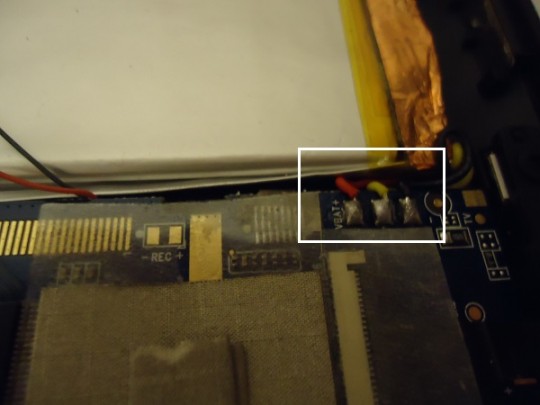
6. Замеряем уровень напряжения. Красный щуп тестера ставим на клемму красного провода, черный — на черного. В моем примере напряжение равно 3,3v.
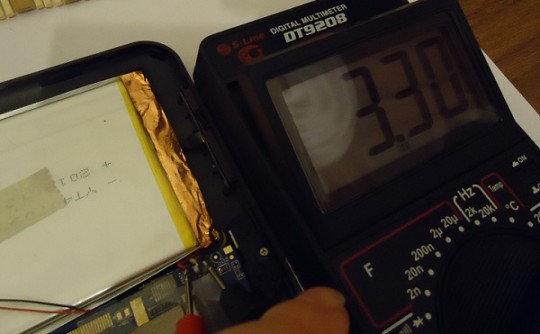
7. Теперь с помощью скотча подклеиваем проводки зарядного устройства к клеммам АКБ (плюс к плюсу, минус к минусу) и включаем зарядку в розетку.
При желании проводки можно подпаять — это улучшит контакт и ускорит процесс заряда, но мне лень было возиться.

8. Ждем минут 5 — 10, потом с помощью вольтметра проверяем, как идет зарядка (напряжение должно увеличиться).
Когда уровень напряжения достигнет 3,5 -3,7v, снимаем конструкцию и подключаем планшет к источнику питания через разъем.

9. Убеждаемся, что АКБ начала заряжаться, после этого собираем планшет в обратной последовательности. Не забываем заизолировать клеммы.

10. Включаем планшет. Всё заработало.

Вот так примерно за 30 минут мне удалось зарядить мертвую АКБ подопытного девайса и заставить его включиться.
Скажу сразу, что этот способ — не панацея. Во многих случаях он эффективен, но в некоторых - нет. Если такой метод зарядки оказался бесполезным - возможно, батарея умерла окончательно и требуется ее замена.

Но есть и более глобальные проблемы и их можно разделить на три группы:
- механические
- электронные
- программные.
Рассмотрим детально всё три фактора, чтобы точно определить, почему же не включается планшет. Инструкция универсальна и подойдет как для Андройд, Виндовс, так и для iPad, но в каждом случае есть свои особенности.
Механические неисправности
Запала или сломалась кнопка Power
Если планшетный компьютер упал, то в первую очередь могла пострадать клавиша включения. Осмотрите, она не должна западать или качаться, при нажатии должен быть характерный звук щелчка. Если есть нарушения в действии клавиши, то придётся разобрать планшетку и осмотреть характер повреждений. Cкорей всего надо будет припаять клавишу или заменить её новой, если сломаны контакты. Отремонтировать механическую кнопку не составит проблем, с мембранной придётся повозиться.Отломился разъем для зарядки
Если клавиша ВКЛ\ВЫКЛ исправна, то следует осмотреть разъём для ЗУ. Если вы грешите тем, что очень резко выдёргиваете провод из гнезда, подвергаете мобильный комп воздействию влаги или часто роняете, то рано или поздно это приведёт к поломке контактного разъёма. Деформация гнезда приводит к тому, что штекер не войдёт в разъём, войдёт не до конца и даже, может перекрыться какой-то частью корпуса или отломится, если удар был довольно сильным. Повреждение пин-коннектора приведёт к тому, что устройство не будет заряжаться. И в этом случае придется разбирать корпус и припаивать контакты или полностью менять гнездо заряда.
Перебит провод
Возможно, что устройство не запускается просто оттого, что у вас неисправное ЗУ. Проверьте корпус на вздутие, перекосы, не перебит ли кабель. Если повреждения в проводе, то вполне реально провести замену самостоятельно. Переломы шнура не видны, поэтому будет правильно проверить его на работоспособность, подключив к телефону, электронной книге и т.д. и проверить подачу заряда.
Съёмный аккумулятор можно подпитать напрямую. Этот метод небезопасен для элемента питания, но если вы готовы рискнуть, то это реально. Батарея от этого процесса очень быстро приходит в негодность, поэтому не стоит злоупотреблять данным способом подзарядки.

Прибегайте к данным способам только если вы полностью уверены в своих силах. Лучше доверить ремонт профессионалам, а не рисковать.
Электронные проблемы
Сгорело зарядное устройство
А пока попробуйте зарядить от USB, подключив его к компьютеру или внешнему аккумулятору.
Подробнее эта тема разобрана в этой статье.
Умер аккумулятор
Современные гаджеты оснащены литий ионными или литий полимерными аккумуляторами. Такие батареи оснащаются контроллерами заряда, которые отвечают за то, чтобы не допустить глубокого разряда элемента питания. Хранить такие батареи нельзя — АКБ имеют тенденции к потере ёмкости. Необходимо следить, чтобы они не разряжались в ноль и не перегревались выше 45 градусов.
Для проверки элемента питания надо измерить напряжение на батареи и плате. Выньте аккумулятор и подключите зарядку. Теперь проверьте показатели на вольтметре, параметры должны соответствовать следующим данным:
| ЗАРЯДКА | БАТАРЕЯ | ПЛАТА |
| 5 V | 3,7 V | 3,9 – 4,2 V |
| 9 V | 7,4 V | 7,9 – 8,2 V |
| 12 V | 7,4 V | 7,9 – 12,2 V |
Попала вода на микросхемы
Подробнее в этой статье.
Если после всех манипуляций планшетник не включается — лучше довериться рукам профессионалов в сервисном центре.
Неисправность в экране или видеоадаптере
Бывает, что планшетный ПК функционирует и просто не загорается дисплей. Потрогайте заднюю крышку — она должна греться. Работающий планшет производит небольшой шум или вибрировать при включении. Тут два варианта — либо после прошивки, действия вирусов или иного программного воздействия не запускается дисплей, повреждён тачскрин или умер видеоадаптер. В первом случае необходим сброс на заводские установки или перепрошивка. Понадобится заменить шлейф, если последний отошёл после удара. Чтобы проверить видеоадаптер понадобится телевизор или компьютер. На гаджетах нового поколения есть видеовыход mini или micro HDMI, с помощью которого можно присоединить планшетник к телевизору. Если проблема в дисплее, то изображение появится, а вот если повреждён видеоадаптер, то экран телевизора останется тёмным. Такой ремонт лучше доверить специалистам.Выгорел процессор или память
При сильной ежедневной нагрузке и запуске большого количества приложений может перегреться или даже сгореть процессор, что и послужит причиной нарушения функционирования мобильного компьютера. В очень малом количестве современных устройств используется встроенная система охлаждения. Тем более не стоит на неё рассчитывать, если у вас дешёвый мобильный ПК. Чем активнее вы используете планшетник, тем чаще ваш CPU перегревается, что приводит к потере производительности. При превышении максимально допустимых температур страдают микросхемы, шлейфы, оперативная память, печатная плата, что приведёт к замыканию цепей питания. Ремонт процессора производится только в сервисном центре, но влетит в копеечку.
Если планшетка не включается, стоит проверить флеш-память. Если у вас есть опыт, то можно попробовать произвести ремонт самостоятельно, при этом даже увеличив её.
Ничего из выше перечисленного не помогает — возможно, проблема в софт-начинке.

Сбой программного обеспечения
Активирован спящий режим
Вирусы
Редко когда аппарат не функционирует из-за вирусной атаки. Чаще он загружается хотя бы до заставки и зависает. В данной ситуации необходимо провести полную чистку хорошей антивирусной программой. Для этого присоедините планшетник к персональному компьютеру или ноутбуку с помощью USB кабеля. После этого проведите сброс установок до заводских (так называемый Hard Reset, подробности тут).
Недостаток памяти
Порой планшетный комп не включается из-за недостатка памяти. Выньте карту и попробуйте включить аппарат без неё. Почистите ОС от недавно установленных приложений, удалите ненужное. Программы, несовместимые или некорректно установленные, перегружают оперативную память. Также избегайте принудительного выключения системы чтобы не удалить файлы, отвечающие за ее работу.После удаления стороннего ПО
Если гаджет перестал функционировать после удаления приложения, то здесь поможет возврат к заводским настройкам:
Будьте готовы к потере личных данных.
Прежде чем устанавливать какое-либо программное обеспечение, необходимо удостоверится в его совместимости с аппаратом. К примеру, такая программка как Paint Tool САИ, отлично действующая на мощных аппаратах. Но после запуска которой простенький планшетник (днс, дексп, супра, дигма, экватор, техет, эксплей, томсон,нексус, престижио и др) зависает и перестаёт реагировать на любые действия, т. к. он не предназначен для установки этого ПО по характеристикам. После удаления этого приложения слетают графические драйвера и нарушают работу ПК. Для такой программы подойдут только графические планшеты, типа Wacom Intuos. Не грузите то, что не предназначено для аппарата и тогда не придётся задавать вечное — «из-за чего».
После перепрошивки
Процесс перепрошивки требует определённого мастерства, поэтому неудачное вмешательство часто приводит к потере работоспособности мобильного ПК. Скорей всего версия прошивки несовместима с ОС Android, установленной на гаджете. Кроме этого, если в процессе отсоединился шнур, это гарантия«окирпичивания». Рекомендуем откатить ПО до первоначального состояния или воспользоваться низкоуровневыми утилитами для восстановления работоспособности.
Если в процессе прошивки произошло разъединение и прервалась передача данных, необходимо проделать установку заново.
Если при загрузке ОС идёт сбрасывание или подвисание на логотипе Android, значит не всё потеряно и можно произвести ремонт самому. Восстановить планшетный ПК из состояния кирпича можно с помощью программы Recovery, установив её на ПК и подключив планшетник. Но с каждой конкретной моделью надо разбираться отдельно, общей инструкции нет.
Планшет включается и сразу выключается (цикличная загрузка)
Мигает или полосит экран
Небрежное отношение к планшету приводит к нарушению действия дисплея и других составляющих. Самый незначительный удар или падение возможно приведёт к нарушению работы экрана. Самое частое — это отсоединение шлейфа экранного модуля. Для восстановления необходимо вскрыть аппарат и установить его в соответствующее гнездо.
После падения повредится матрица, тачскрин. Дисплей начнёт рябить, полосить, показывать «частично», не выключается. Тут необходима рука мастера. И будьте готовы к дорогостоящему ремонту.
Программный сбой — это самая редкая причина мерцания дисплея. Здесь поможет сброс до заводских настроек. В самом крайнем случае — перепрошивка стабильной версией ПО.
Также полосы и мигание может появиться от перегрева гаджета или попадания воды.
Не загружается дальше логотипа
Если экран горит (работает, но черный), а девайс виснет и не загружается, замер после ввода пароля. Воспользуйтесь кнопкой сброса настроек — Reset. Именно она поможет, если происходит остановка загрузки операционной системы. Если вы не нашли ресет на вашем планшетном ПК, то попробуйте почистить кэш:
- Зажать клавишу питания и громкости одновременно
- В меню выбрать пункт wipe cache
- Выбираем надпись reboot system now
Если это не помогло, то в этом же меню делаем сброс настроек.

Рекомендации
Ну и напоследок — если новый аппарат погас не реагирует на кнопку включения, то возможно, от долгого неиспользования девайса произошла полная разрядка батареи. Подключите планшетку к зарядному устройству и подождите. Надо провести несколько циклов зарядки/разрядки, чтобы элемент питания пришёл в норму. Если не помогает — меняйте по гарантии.
Если планшетник запускается, но не функционирует должным образом — проведите чистку антивирусом через безопасный режим, удалите сторонние приложения. Почистите кэш. Так удастся сохранить личные данные, но избавиться от шлака в системе.
Мы разобрали причины и теперь понятно, что большинство проблем с планшетным ПК можно решить с помощью сброса настроек через вход в хард-рекавери.
Выводы
Бережное отношение к любимому девайсу — вот залог долгого функционирования. Своевременное пополнение энергии, осторожная загрузка стороннего ПО — это только поспособствует продолжительному и плодотворному использованию гаджета. Не забывайте очищать оперативную память, не перегружайте девайс и тогда вам не придётся искать ответы на вопрос «куда бежать и что делать», если планшет перестал включаться. Починить его можно самостоятельно, но если вы не уверены в своих силах лучше довериться специалистам.
Подскажите пож, что можно сделать, или в морг?
сейчас повторил измерения, оказывавется отдельный аккум дает 4,16 вольт. А точки к которым был подключен аккумулятор дают 4,10 вольт. подпаял аккумулятор на место, 4,16 вольт без подключения зарядного, 4,17 вольт при подключенном зарядном. Но планшет все равно не включается. Можно попробовать замерить, сколько потребляет планшет от аккумулятора. Без зарядного! Нажатие кнопки не влияло на потребление. Потом я вытащил USB. Потребление упало до 4 ма. Вставил USB назад. Потребление исчезло, и больше не появлялось. Подпаял аккум назад. Про USB непонятно я написал. Через USB проверял видит ли комп планшет, провод остался, этот провод вынул после получения потребления 6 ма. Planshetnik, раз уж планшет вскрыт, можно увидеть фото "кишков" в хорошем разрешении? прошлые измерения тока потребления были не правильные. Видимо из-за подключенного USB кабеля к компу. На этот раз никакого потребления не обнаружилось, 0 ма. На нажатие кнопки не реагирует. На вид сделан неплохо, хотя свободного места - в футбол можно играть. ;)Разбираемся с цепями электропитания. При подключенном аккумуляторе (внимательней с прибором и его подключением!) надо измерить напряжения на вторичных питателях. Сделать это удобнее всего на дросселях (на прикрепленной фотке помечены красным) и LDO (зеленым). Также интересует напряжение на кнопке (синим), как я понял - reset.
Вложение 237469
В дальнейшем придется снять плату и зделать фото её другой стороны (при этом обязательно отпаяйте АКБ. ) . я правильно понимаю, что один щуп вольтметра нужно подсоединить к минусу аккумулятора, а вторым щупом щупать дроссели, кнопку и LDO? Минус АКБ может сидеть не на корпусе. Удобнее всего минус тестера подключить к "рубашке" картридера, HDMI или USB. . получил напряжения:
аккум 4,16
др1 4.16
др2 0
др3 0
др4 0
др5 4,16
синяя 0
зеленая сарпва сверху 4,16, всередине сверзу 0, слева сверху 0.02, снизу 0 на всех Нужна надпись на LDO (зеленый).
Далее нужно фото противоположной стороны платы.
Отпаяйте красный провод АКБ, отключите шлейфы от разъемов, открутите винты, снимите плату, подпаяйте красный провод АКБ.
Интересуют напряжения на кнопке включения.
. огромное спасибо за помощь!
На LDO написано
Какая методика отключения шлейфов от разьемов? Там есть замки? Или просто дергать?
| Какая методика отключения шлейфов от разьемов? Там есть замки? Или просто дергать? |
Сначала отелеивается прозрачный желтый скотч со стороны противоположной подключению шлейфа. Затем аккуратно поднимается темно-коричневая скобка замка (расположена на разъеме со стороны шлейфа) вверх и только после этого извлекается шлейф.
Помните, что при повреждении шлейфа, блок становится неремонтопригоден и подлежит замене. . начал следующие пляски вокруг планшета AKAI, прежде чем отпаять АКБ померил напряжение на нем. Получил 2,79 вольт. Но 2е суток назад было 4,16 вольт. Если такой быстрый саморазряд в холостом ходу - может АКБ и есть виновник неработоспособности? . взял 3 большие круглые батарейки, получил 4,82 вольт, подпаял вместо АКБ, нечего не изменилось, не включается. По свободе выполню все остальные рекомендации.
. "Далее нужно фото противоположной стороны платы.
Отпаяйте красный провод АКБ, отключите шлейфы от разъемов, открутите винты, снимите плату, подпаяйте красный провод АКБ.
Интересуют напряжения на кнопке включения.".
А шлейфы перед измерением напряжений на кнопке включения, должны быть подключены или нет?
Что делать? В морг?
Зачем в морг?
Восстановить дорожку до кнопки и сносу планшету не будет. :)
P.s. отвал кнопок у планшетов типовуха.
. кнопка стоит на 4х точках. Две точки на периметре платы, они видимо опорные и сидят на земле. Та точка которая на отвалившейся дороже, она (дорожка) отвалилась вместе с ножкой, поэтому кнопка не имеет 2го вывода. Видимо нужно кнопку менять, где брать такую кнопку? А как паять такое мелкое? Нужна спец оснастка? Я первый раз занимаюсь таким микро ремеслом, нужно приноровиться и паять типа под микроскопом?Powered by vBulletin® Version 4.5.3
Copyright ©2000 - 2021, Jelsoft Enterprises Ltd.
Внимание! Автор не несет никакой ответственности за порчу, лишение гарантии и иные риски связанные со вскрытием и модернизацией устройства. У автора вообще в голове не укладывается, как один человек, может нести ответственность за действия другого человека.
_________________________________________________________________________________________________________________
Примечание: пока что в статье могу написать только про устройства с акб 3.7v, +\- без дополнительных контактов, будет инфа - дополню.
Часто вижу вопросы и, соответственно, потребность некоторых людей подключить свой девайс:
1. Без батареи.
2. Без разъема питания.
Попробуем рассмотреть разные варианты этих ситуаций
Варианты с подключением питания со стороны внешнего адаптера:
a. Имеется отдельный вход питания, батарея не нужна.
Отключаете батарею, подключаете родное ЗУ, включилось - отлично, тестируем в разных режимах нагрузки стабильность работы. Если вырубается под нагрузкой, можно попробовать взять адаптер мощнее, либо заменить провод на более короткий \ добротный, так как материал, длинна и сечение питающего кабеля имеют большое значение! и могут запросто создавать условия, при которых, устройство больше определенного тока взять не сможет.
b. Имеется USB для зарядки\синхронизации, батарея не нужна.
Вариант аналогичен первому, но с оговорками. Внимание к кабелю нужно уделить еще большее, чем короче - тем лучше.
Большинство современных устройств заряжаемых через USB понимают, компьютер перед ними, или же родное \ неродное ЗУ. И понимание это, к ним приходит по шине данных DM DP. В связи с этим, устройство будет брать определенный ток, а именно до 500мА от неродного ЗУ и USB, и вплоть до номинала адаптера от родного. Соответственно синхронизация устройства по USB без АКБ становится невозможной, для устройств работающих от питания более 500 мА.
Касательно включения режима "родного" ЗУ, есть информация что:
большинству андроид-устройств нужно замкнуть DM DP
некоторым Samsung подать и на DM и на DP по 2.5v
Iphone и на DM и на DP по 2v. iPad DP=2.5v и DM=2v
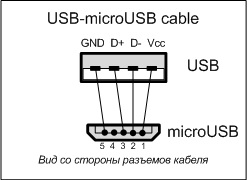
Это в большинстве случаев, а вообще, их великое множество, этих случаев, нужно уточнять (Есть даже такая штука, как спецификация USB зарядки, можете погуглить "BATTERY CHARGING V1.2 SPEC").
Варианты с подключением питания со стороны батареи:
c. Не имеется отдельного разъема питания, он общий с USB-OTG. Батарея не нужна.
Чем отличается от предыдущего варианта, думаю, особо объяснять не нужно. USB-OTG, особенно если к нему хаб подключить,- это простор для фантазий и удобств.
Итак, некоторые думают (или просто делают), что адаптер внешнего питания можно "плюсминусом" посадить на соответствующие контакты вместо батареи и ничего страшного в этом нет. Это не совсем так. В большинстве случаев питание с батареи идет сначала на контроллер питания, как и с внешнего питания идет туда же. Не поленившись найти и открыть даташит на микросхему этого контроллера, например AXP209, там английским по белому написано, что питание со стороны батареи не должно превышать эм. 6.3v, а сгорит оно при 11v. максимум. А на контроллере другого планшета написано не более 4,5V. тут не угадаешь, кроме того я писал, что это в большинстве случаев, но иногда питание с батареи может идти прямиком на другие узлы. И неизвестно, как в тех узлах отнесутся к вашим 5v, вместо положенных не выше 4.3v. В общем, тут нужно смотреть.
Кроме того, возможно так, что от вашего ЗУ напряжение доходя до контактных площадок батареи проседает на проводах, да или просто под нагрузкой, тогда, в общем случае, все в порядке) Главное произвести замеры.
Что касается выбора максимального тока адаптера питания, то по хорошему нужно поставить амперметр в разрыв плюса батареи и посмотреть сколько на самом деле кушает устройство в разных режимах. Вообще должно подойти честных два-три ампера с запасом мощности.
Если моргает подсветка и трещит звук попробуйте впаять между плюсом и минусом контактных площадок батареи на самом устройстве конденсатор (емкость чем больше тем лучше), можно два. Один, например, 3000мкф - второй 0.1мкф.
Только соблюдайте полярность! Электролиты так весело бабахают, что фору новогодней хлопушке дадут, пух и клочья повсюду потом.
Тем, кто хочет все таки обезопасить себя и подать "батарейное" напряжение читайте следующий пункт.
d. Просто батарея нужна!
Что следует помнить, при зарядке литиевых элементов в обход контроллера зарядки (именно контроллера зарядки, а не контроллера батареи который отключает банки при перезаряде\переразряде):
- Ток заряда не более половины всей емкости.
- Ток разряда не более двух крат всей емкости.
- На морозе элементы заряд не принимают, но отдают (следовательно, если дело происходит в авто, старайтесь размещать так, чтобы они согревались быстро, но не перегревались!)
Итак, например, возьмем за аксиому что некий планшет потребляет под нагрузкой 1А. к нему подцеплена батарея 3000mAh.
Следовательно, нам нужен источник питания выдающий ток не менее 1.5А (чтобы батарея заряжалась током где-то 500мА), но и не более того, потому что, если у вас само устройство выключено, а батарея разряжена, то ток заряда может превысить нагрузочную способность ключей батареи, или максимально допустимый ток заряда. Вообще нас интересуют готовые адаптеры или микросхемы рассчитанные на ток не менее указанного параметра, а как ограничить "сверху" мы позже подумаем. Наше зарядно-питающее устройство с применением Step-Down регулятора, так как от него можно добиться высокого КПД, небольшой теплоотдачи и приличной мощности, а так же универсальность применения дома-в-авто.
В общем, купили мы адаптер, принесли домой разобрали. Посмотрели что написано на микросхеме, нашли даташит в поисковике и выискали в даташите как отрегулировать напряжение. в моем случае надпись Xl2009e1. Смотрю даташит, а там нарисована вот такая штука:
Читайте также:

